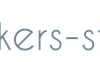はじめに
ほかの記事でも紹介していますが、私は仕事を一刻でも早く終わらせるために、
よく使うアプリケーションのショートカットキーを習得することは非常に重要と考えてます。
紹介しているショートカットキーリストは以下を参考ください。
はじめに私がこれまで業務をする上でこれは効率がよくなる!と考えて書き留めておいたパワーポイントのショートカットキーのリストを公開します。あとで、また詳しい説明を更新します。Noコマンド説明1F5スライドショーの開始2shift+F5現在のス
私がこれまで業務をする上でこれは効率がよくなる!と考えて書き留めておいたサクラエディタで使えるショートカットキーのリストを公開します。まだサクラエディタをインストールしていない、という方は以下からダウンロードしてみてください。高速、軽量のフ
はじめに私がこれまで業務をする上でこれは効率がよくなる!と考えて書き留めておいたExcelショートカットキーのリストを公開します。あとで、また詳しい説明を更新します。Noコマンド説明1alt+hba選択範囲に罫線を引く2alt+hh選択範囲
次に大切なこと:キーボード
ショートカットキーを使いこなせるようになってくると、キーボードの配置が気になってきます。
例えば、
- 左下のCtrlキーの位置が気に入らない
- カーソルキーの位置が使いにくい
などなど。。。そこで私がおすすめするキーボードをご紹介します。
まずはこれですね。
Happy Hacking Keyboard
言わずと知れた高級キーボード PFUのHappy Hacking Keyboard(HHKBと略されます)
キーボードには各キーの印字が書かれていないのが特徴です。
HHKB廉価版
次は東プレ
REALFORCE
キーの下にばねが内蔵されており、独自のキータッチの軽さを実現しています。
視点を変えて、Amazonで特に売れているものを紹介しておきます。
この価格でワイヤレス、静音、3年の無償保証と至れり尽くせりのコスパ重視のキーボードですね。
いやいや、もっと安いのがほしいという方はこちら。激安ですね。
私もRaspberry piのキーボード用として使っています。
以上、いくつかキーボードをご紹介してみました。
ネットで購入するのも良いですが、キーの押し感やサイズなど実機で触ってみてからの購入をおすすめします。
「ビジネススキル」の記事一覧です。